今回は「Stable Diffusion web UI」とは直接は関係ありません。
次回(予定)の
『Google Colaboratory』 のフォルダを『Google Drive』に作る
と合わせると画像の管理が楽になりますね。
これがあるから『Google Drive』に画像出力をする意味があるわけです。
といっても、Google Driveから提供されてるツールをいれるだけなので今回はサクサクいきます。
目次
GoogleDriveの入手と使い方
グーグルドライブの右上の歯車マークから「パソコン版ドライブをダウンロード」をクリック
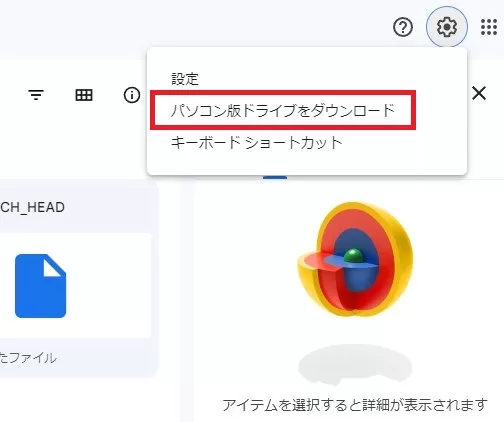
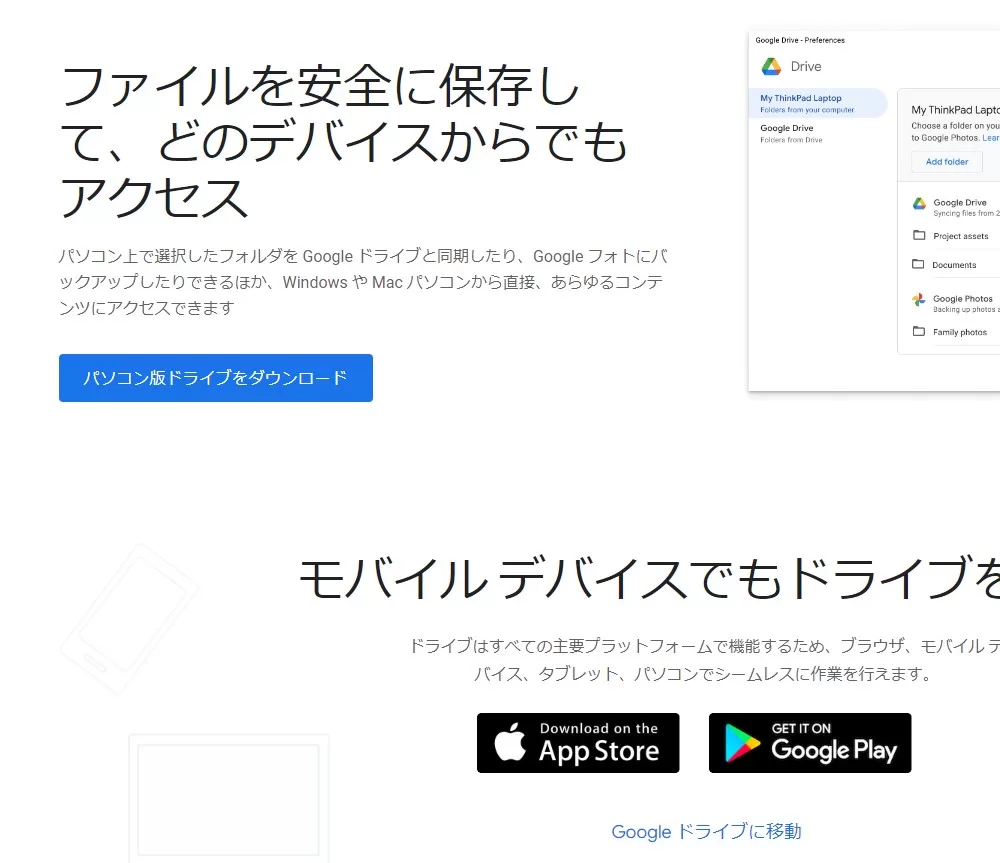
今回はPCなので、真ん中あたりの「パソコン版ドライブをダウンロード」をクリック

GoogleDriveSetup.exeをダブルクリックで起動。
あとは適当にインストールを進めていきます。
途中で自分のグーグルアカウントとのリンクもありますが、最初にgoogle ドライブにログインしていれば入力等は必要ないです。
インストールが終わると
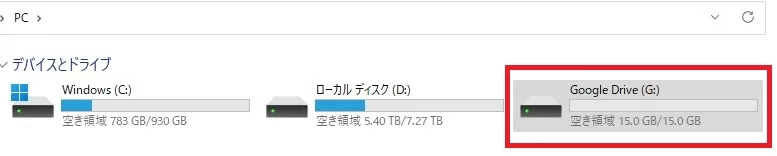
ドライブ一覧に何気ない感じで「GoogleDrive」が居座っています。
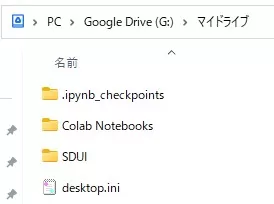
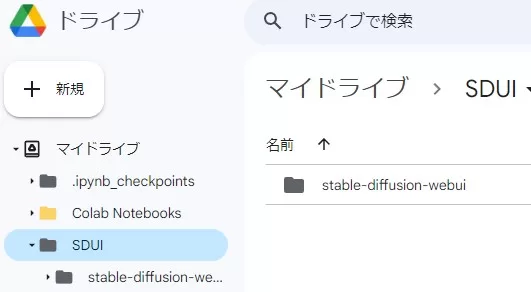
中身は自分のグーグルドライブと同期しています。
これで自分のHDDと同じような感覚で「GoogleDrive」とファイルのやり取りができるようになりますね。
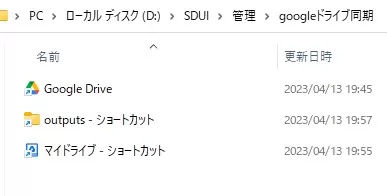
PCを立ち上げた時に、一度「Google Drive」を起動する必要はありますが、ブラウザ上でファイルのやり取りをするよりは遥かに楽です。
GoogleDriveのアプリと、関連ショートカットを作って、まとめてフォルダに入れておくと良いでしょう。
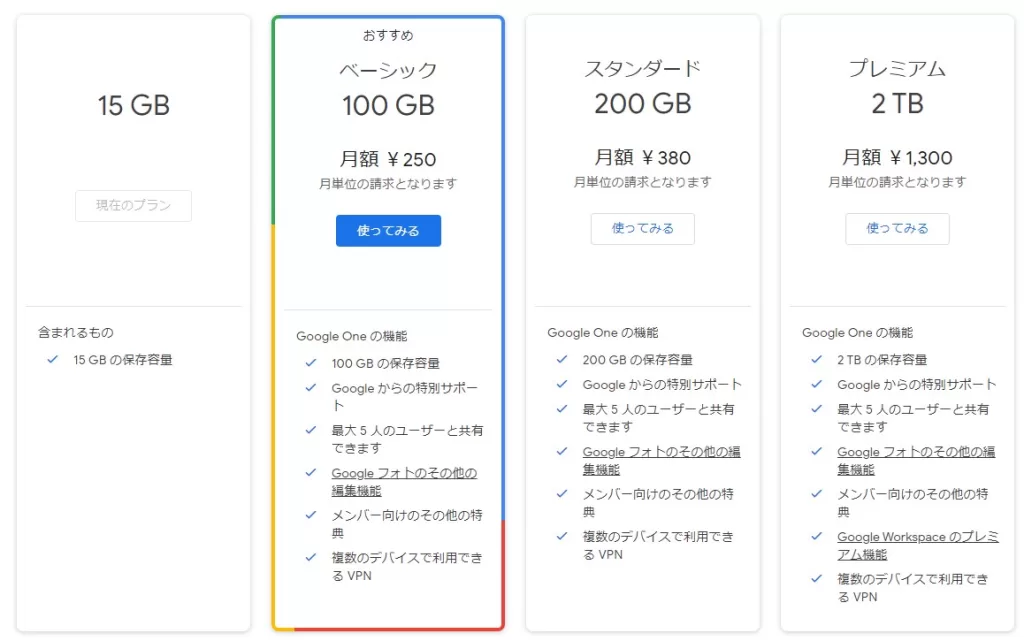
無料では、15GBまで。
自宅と会社のファイルのやり取り程度であればこれで十分。
有料版では容量が増えるほかに、多人数での共有も可能になります。
以上です。
今回は次回講座に向けた前記事なのでこの辺りで。
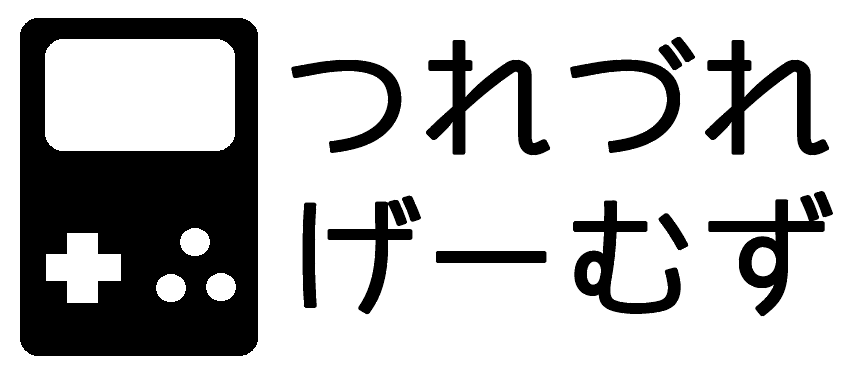
コメント